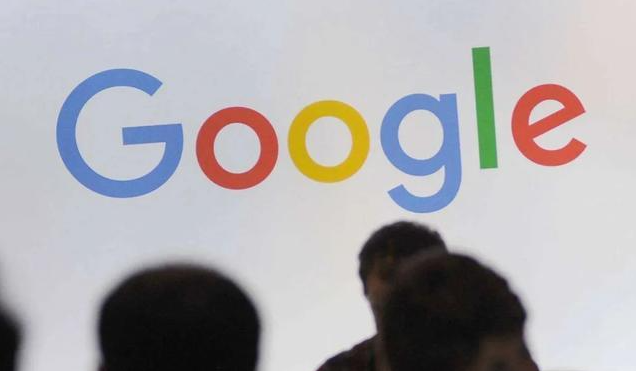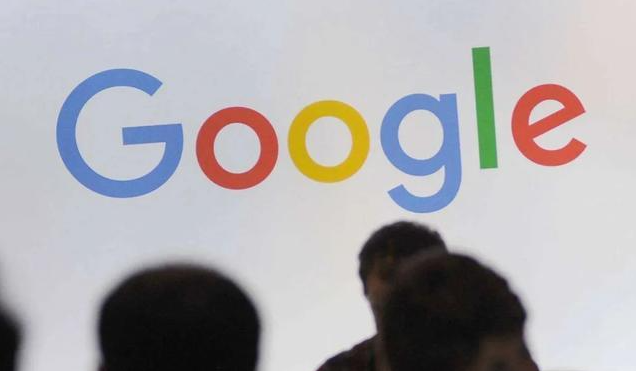
以下是Chrome浏览器安全配置方案汇总:
1. 开启增强型保护:打开Chrome浏览器,点击右上角的三个点图标,选择“设置”。在“隐私设置与安全性”板块中,找到“增强型保护”相关选项,可根据自身需求进行设置,以获得更高级别的安全防护。
2. 启用
安全浏览功能:进入浏览器设置页面,在“隐私设置与安全性”或相关
安全设置板块中,找到“安全浏览”选项并将其开启。该功能可帮助检测和警告用户访问的网页是否包含恶意软件、网络钓鱼等内容。
3. 定期进行安全检查:打开Chrome浏览器,点击右上角的菜单按钮,选择“设置”。在“设置”页面中,向下滚动并找到“安全和隐私”部分,点击“安全”,系统会自动扫描并报告浏览器的安全状况,包括恶意软件检测、密码泄露风险等。根据检查结果,及时采取相应的安全措施,如更新软件、更改密码等。
4. 管理
扩展程序:在浏览器右上角点击三个点,选择“更多工具”,然后点击“扩展程序”。在此界面中,可以查看已安装的扩展程序,对于不需要的或来源不明的扩展程序,建议将其禁用或删除,以减少安全风险。同时,确保只从官方渠道(如Chrome网上应用店)安装扩展程序。
5. 配置隐私设置:在“设置”页面的“隐私设置与安全性”板块中,可以对Cookie、网站数据等进行管理。例如,可以设置阻止所有Cookie,或者允许部分Cookie但限制
第三方Cookie。还可以通过点击“查看所有 cookies 和网站数据”来管理特定网站的Cookie权限,防止网站跟踪和收集个人隐私信息。
6. 使用
无痕浏览模式:当需要临时进行一些不希望留下浏览痕迹的操作时,可以使用无痕浏览模式。在浏览器右上角点击三个点,选择“新建无痕窗口”(或按快捷键Ctrl+Shift+N),在新打开的无痕窗口中浏览网页,不会留下历史记录、Cookie等数据。但请注意,无痕浏览模式不会保护用户免受网络钓鱼等在线威胁。
综上所述,通过以上步骤和方法,您可以在电脑上灵活应对Chrome浏览器安全配置的需求,提升浏览体验。请根据自己的需求和实际情况灵活调整设置,并确保操作的安全性,以获得更好的使用效果。